在管理和维护基于CentOS的服务器时,遇到“端口无法访问”的问题是相当普遍的,这种情况可能由多种因素导致,从服务本身未正常运行,到复杂的防火墙或安全策略配置,要系统地解决这个问题,需要一个清晰的排查思路,而不是盲目地尝试,本文将详细阐述导致CentOS端口无法访问的几个核心原因,并提供一套完整的、由浅入深的排查与解决方案。

第一步:确认服务本身是否正常运行
这是最基本也是最关键的一步,如果目标服务根本没有启动,那么任何网络层面的配置都是徒劳的,每个服务(如Nginx、Apache、MySQL、SSH等)都会被配置为监听一个或多个特定的端口以接收请求。
使用systemctl命令来检查服务的状态,如果我们想检查Nginx Web服务是否正在运行,可以执行:
systemctl status nginx
命令的输出会清晰地显示服务是否处于active (running)状态,如果服务处于inactive (dead)或failed状态,则需要启动它,为了确保服务器重启后服务能自动运行,建议将其设置为开机自启。
# 启动服务 sudo systemctl start nginx # 设置服务开机自启 sudo systemctl enable nginx
如果服务启动失败,可以使用journalctl -u nginx -f来查看服务的详细日志,这通常会提供导致启动失败的具体错误信息,例如配置文件语法错误、端口被占用等。
第二步:检查端口是否处于正确的监听状态
服务启动后,下一步是确认它是否真的在监听我们期望的端口,服务虽然在运行,但由于配置错误(监听地址设置错误),它并未对外部网络开放端口。
我们可以使用ss或netstat这两个强大的网络工具来查看端口的监听情况。ss是netstat的现代替代品,执行速度更快,信息也更全面。
# 使用 ss 命令查看所有监听中的TCP和UDP端口 sudo ss -tulnp # 或者使用传统的 netstat 命令 sudo netstat -tulnp
命令参数解释:
-t: 显示TCP端口。-u: 显示UDP端口。-l: 仅显示处于监听状态的端口。-n: 以数字形式显示地址和端口号,不进行DNS解析,速度更快。-p: 显示监听该端口的进程名称和PID。
在输出结果中,我们需要重点关注“Local Address:Port”这一列,这里的地址至关重要:
0.0.0:80或::80:表示服务正在监听所有网络接口(IPv4和IPv6)的80端口,任何能访问到该服务器的IP地址都可以连接。0.0.1:80:表示服务仅在本地回环地址上监听,这意味着只有服务器本机才能访问此端口,外部网络是绝对无法访问的,这种情况通常需要修改服务的配置文件(如Nginx的nginx.conf),将其监听地址改为0.0.0或具体的公网/内网IP地址。
第三步:检查本地防火墙规则
如果服务和端口监听都正常,罪魁祸首”最有可能就是本地防火墙,CentOS 7及以后版本默认使用firewalld作为防火墙管理工具,而更早的版本则使用iptables。
使用 firewalld 进行排查(CentOS 7+)
firewalld使用“区域”和“服务”的概念来管理防火墙规则,比iptables更易于管理。
检查 firewalld 状态:

sudo firewall-cmd --state
如果输出是
running,说明防火墙正在运行。查看当前活动的区域和规则:
# 查看所有区域 sudo firewall-cmd --get-zones # 查看当前活动的区域 sudo firewall-cmd --get-active-zones # 查看指定区域(例如public)的所有规则 sudo firewall-cmd --zone=public --list-all
在
list-all的输出中,查看ports和services列表是否包含了您需要开放的端口或对应的服务。开放端口:
如果端口未开放,可以使用以下命令临时添加,并永久保存。# 临时开放8080 TCP端口(重启后失效) sudo firewall-cmd --zone=public --add-port=8080/tcp # 永久开放8080 TCP端口 sudo firewall-cmd --zone=public --add-port=8080/tcp --permanent # 重新加载防火墙配置使永久规则生效 sudo firewall-cmd --reload
使用 iptables 进行排查(CentOS 6或旧系统)
查看 iptables 规则:
sudo iptables -L -n -v
仔细检查
INPUT链的规则,看是否存在DROP或REJECT规则阻止了对目标端口的访问,通常需要一条明确的ACCEPT规则来放行流量。添加规则:
# 在INPUT链的末尾添加一条允许TCP 8080端口的规则 sudo iptables -A INPUT -p tcp --dport 8080 -j ACCEPT # 保存规则,以防重启后丢失 sudo service iptables save
下表小编总结了firewalld与iptables的主要区别:
| 特性 | firewalld | iptables |
|---|---|---|
| 管理方式 | 动态管理,支持运行时更改,无需重启 | 静态管理,更改后需save或restart服务 |
| 配置复杂度 | 相对简单,基于区域和服务 | 较为复杂,基于规则链和表 |
| 默认状态 | CentOS 7+ 默认使用 | CentOS 6 及更早版本默认使用 |
| 命令示例 | firewall-cmd --add-port=... | iptables -A ... -j ACCEPT |
第四步:检查SELinux安全策略
SELinux(Security-Enhanced Linux)是CentOS的一个核心安全模块,它通过强制访问控制(MAC)策略来限制进程的权限,即使防火墙允许了流量,SELinux也可能阻止服务访问非标准端口。
检查SELinux状态:
getenforce
输出可能是
Enforcing(强制模式)、Permissive(宽松模式,仅记录不阻止)或Disabled(已禁用),如果处于Enforcing模式,它就有可能阻止访问。
排查SELinux问题:
一个典型的例子是,让Apache/Nginx监听一个非标准的Web端口(如8080),SELinux默认只允许httpd进程访问标记为http_port_t的端口(如80, 443)。可以使用
audit2allow工具来分析SELinux的审计日志,并给出解决方案,但更直接的方法是查询并添加允许的端口类型。# 查询http服务允许的端口类型 sudo semanage port -l | grep http # 为http服务添加8080端口 sudo semanage port -a -t http_port_t -p tcp 8080
这个命令告诉SELinux,TCP 8080端口也是一个合法的Web服务端口。
第五步:排查外部网络因素
如果以上所有内部检查都确认无误,问题可能出在服务器外部。
- 云服务商安全组:如果您的CentOS服务器部署在阿里云、腾讯云、AWS等公有云平台上,它们通常会有一个额外的“安全组”功能,作为虚拟防火墙,您必须登录云平台控制台,在对应的安全组规则中,入方向添加允许访问特定端口的规则。
- 硬件防火墙/网络ACL:在私有数据中心或企业环境中,服务器前面可能还有硬件防火墙或网络访问控制列表(ACL),这些设备上的规则同样需要配置,以允许流量到达您的CentOS服务器。
相关问答FAQs
问题1:如何快速查看某个特定端口(比如3306)是否被进程监听?
解答: 您可以结合使用ss或netstat命令与grep过滤工具来快速定位,推荐使用ss,因为它更高效,执行以下命令:
sudo ss -tulnp | grep :3306
如果端口正在被监听,您会看到类似以下的输出:tcp LISTEN 0 70 0.0.0.0:3306 0.0.0.0:* users:(("mysqld",pid=1234,fd=30))
这行信息清晰地显示了TCP协议、监听状态、监听地址0.0.0:3306以及监听的进程mysqld及其PID,如果没有任何输出,则表示该端口当前没有被任何进程监听。
问题2:firewalld 和 iptables 有什么核心区别,我应该优先使用哪个?
解答: firewalld和iptables都是Linux内核的netfilter防火墙的管理工具,但它们的设计理念和使用方式有很大不同。
- 核心区别:
firewalld引入了“区域”和“服务”的概念,使得防火墙管理更加抽象和自动化,它支持动态更新规则,无需重建整个防火墙表,对网络环境变化(如切换WiFi)的适应性更好。iptables则更底层,它直接操作规则链和表(如INPUT,FORWARD,OUTPUT),规则是静态的,每次更改都需要重新加载或保存。 - 选择建议:对于CentOS 7及更新版本,强烈建议
,它是系统默认的防火墙管理工具,与系统服务集成得更好,配置也更直观、更安全,只有在有特殊需求(如需要极其精细的底层控制,或习惯于 iptables的脚本化配置)的情况下,才考虑禁用firewalld并安装使用iptables-services,对于旧版本的CentOS,则继续使用iptables。
【版权声明】:本站所有内容均来自网络,若无意侵犯到您的权利,请及时与我们联系将尽快删除相关内容!



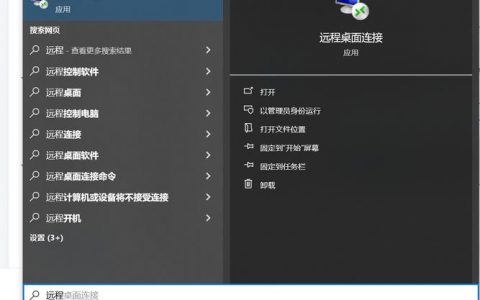


发表回复